Acer VERITON3600G User Manual [pt]
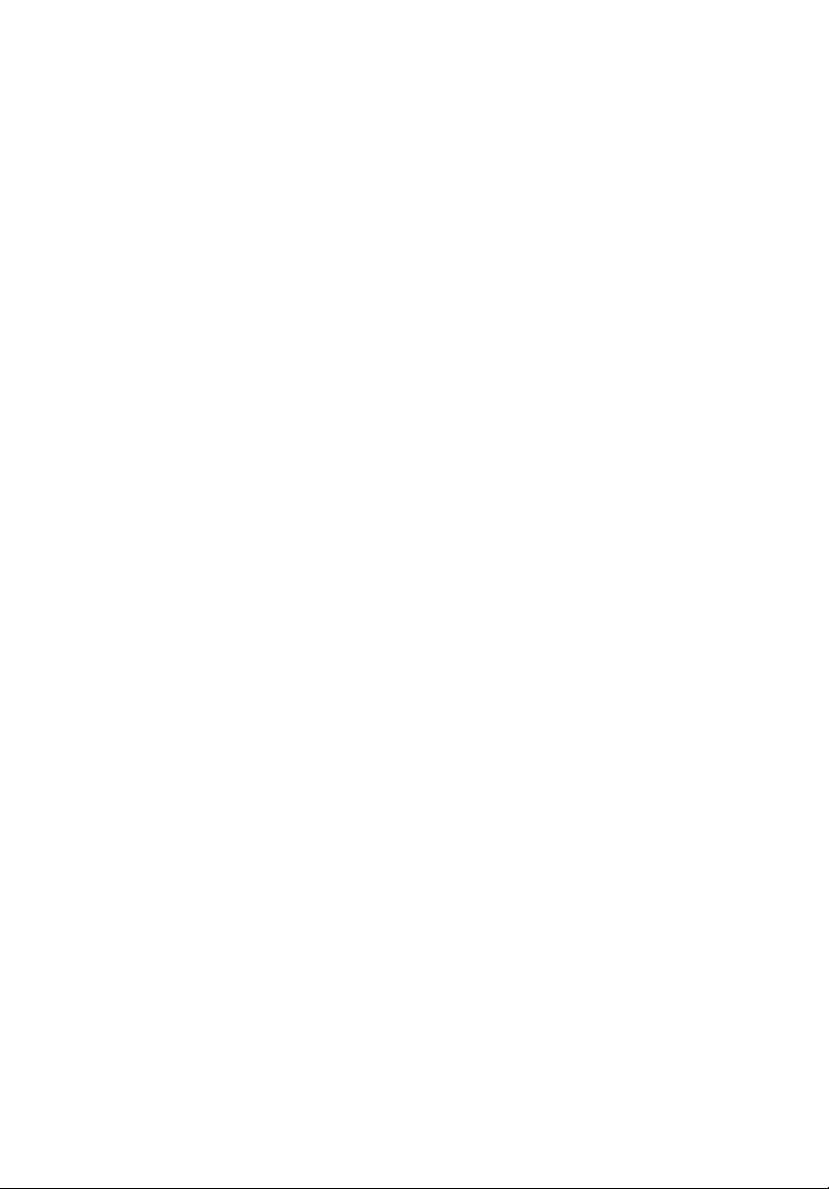
Veriton série 7600
Manual do Utilizador
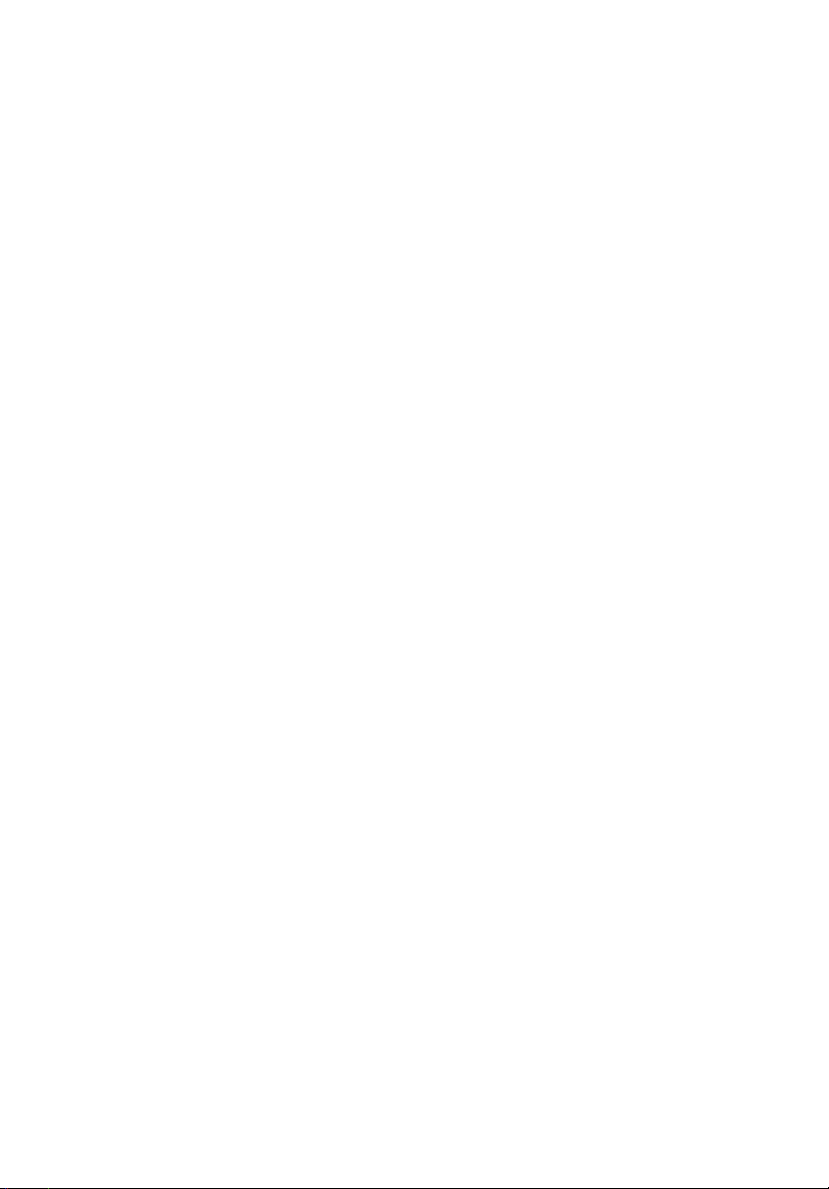
Copyright © 2003 Acer Incorporated
Todos os direitos reservados.
Veriton série 7600
Manual do utilizador
Edição Original: Abril de 2003
Poderá haver alterações periódicas às informações contidas na presente publicação sem
qualquer obrigação de notificação sobre tais revisões ou alterações. As eventuais alterações
serão incorporadas nas novas edições deste manual ou de documentos e publicações
suplementares. A empresa não faz quaisquer afirmações nem garantias, sejam elas expressas
ou implícitas, relativamente aos conteúdos do presente e rejeita especificamente as garantias
implícitas relativamente à comerciabilidade ou à aptidão para um fim específico.
Escreva o número de modelo, número de série, data da compra e local de aquisição no espaço
em baixo. O número de série e o número de modelo encontram-se na etiqueta afixada no
computador. Toda a correspondência relativa à sua unidade deve incluir o número de série, o
número de modelo e as informações relativas à aquisição.
Nenhuma parte da presente publicação pode ser reproduzida, guardada em sistemas de
armazenamento de dados ou transmitida, de qualquer forma ou através de qualquer meio,
seja ele electrónico, mecânico, por fotocópia, gravação ou de outra forma, sem a autorização
prévia e por escrito da Acer Incorporated.
Número de modelo: _________________________________
Número de série: ____________________________________
Data da compra: ____________________________________
Local de aquisição: __________________________________
Acer e o logotipo da Acer são marcas registadas da Acer Inc. Outros nomes de produtos ou
marcas comerciais de empresas são aqui utilizados apenas para fins de identificação e
pertencem às respectivas empresas.
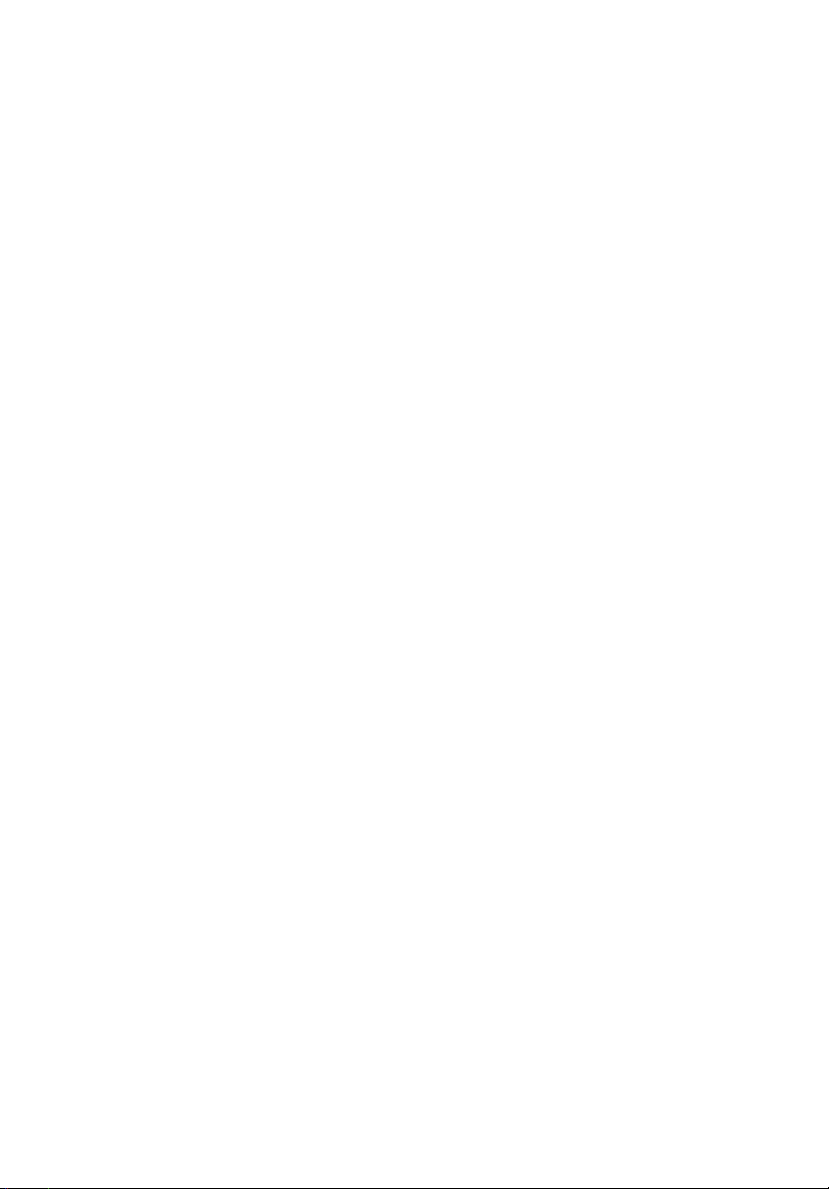
1 Por onde começar 1
Especificações do sistema 4
Conteúdo da embalagem 6
Aceder ao manual do utilizador 7
2 Visita ao sistema 9
Funcionalidades 12
Desempenho 12
Multimédia 12
Ligações 13
Painel frontal 14
Painel traseiro 16
Teclado 18
Teclas programáveis 19
Teclas de Internet/suspensão 20
Teclas multimédia 21
Botão de controlo do volume/mute (sem som) 22
Teclas de bloqueio 23
Teclas de cursor 24
Teclas Windows 25
Teclas de função 26
Suporte para a palma da mão 26
Unidade óptica 27
Disco rígido 29
3 Para instalar o computador 31
Para organizar uma área de trabalho confortável 34
Ajustar a cadeira 34
Posicionar o PC Veriton 34
Para posicionar o monitor 35
Para posicionar o teclado 35
Para posicionar o rato 36
Para ligar os periféricos 37
Ligar o rato 37
Ligar o teclado 39
Ligar um monitor 41
Cabo de alimentação 42
Para ligar o computador 43
Para desligar o computador 44
Opções de ligação 45
Ligar a impressora 45
Ligar o modem (opcional) 46
Conteúdo
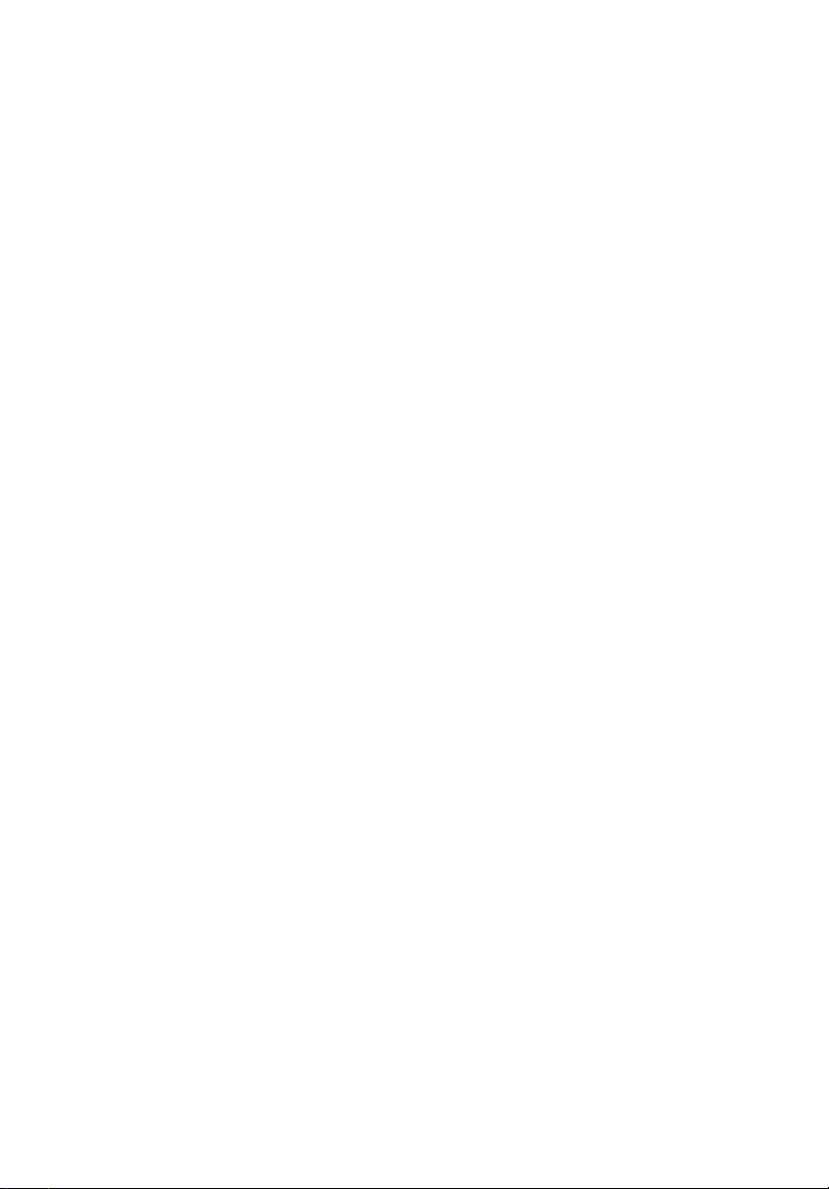
iv
Ligar à rede 47
Ligar os dispositivos multimédia 48
Ligar os dispositivos USB 51
4 Para actualizar o seu computador 53
Precauções de instalação 56
Precauções contra descargas electrostáticas 56
Instruções de pré-instalação 56
Instruções de pós-instalação 57
Abrir o computador 58
Retire o painel lateral 58
Reinstale o painel lateral 59
Componentes internos 61
Placas do sistema 62
Esquema da placa principal 62
Placa de som 66
Actualizar o computador 67
Instalar memória adicional 67
Para substituir o disco rígido 69
Instalar uma placa de expansão 71
5 Utilitários do sistema 73
Acrobat Reader 77
Acer LANScope (opcional) 78
Norton AntiVirus 79
NTI CD-Maker (para modelos com CD-RW) 81
PowerDVD (para modelos com DVD) 83
Utilitário BIOS 84
Para reinstalar programas 85
Recuperando o sistema 86
Uso da Cópia de segurança (Windows XP apenas) 89
Desfragmentador de disco (Windows XP apenas) 90
6 Perguntas mais frequentes 91
Perguntas mais frequentes 94
Apêndice A: Avisos 97
Aviso da FCC 98
Instruções importantes de segurança 99
Declaração sobre Compatibilidades Laser 100
Declaração sobre Bateria de Lítio 101
Declaração da Macrovision® 101
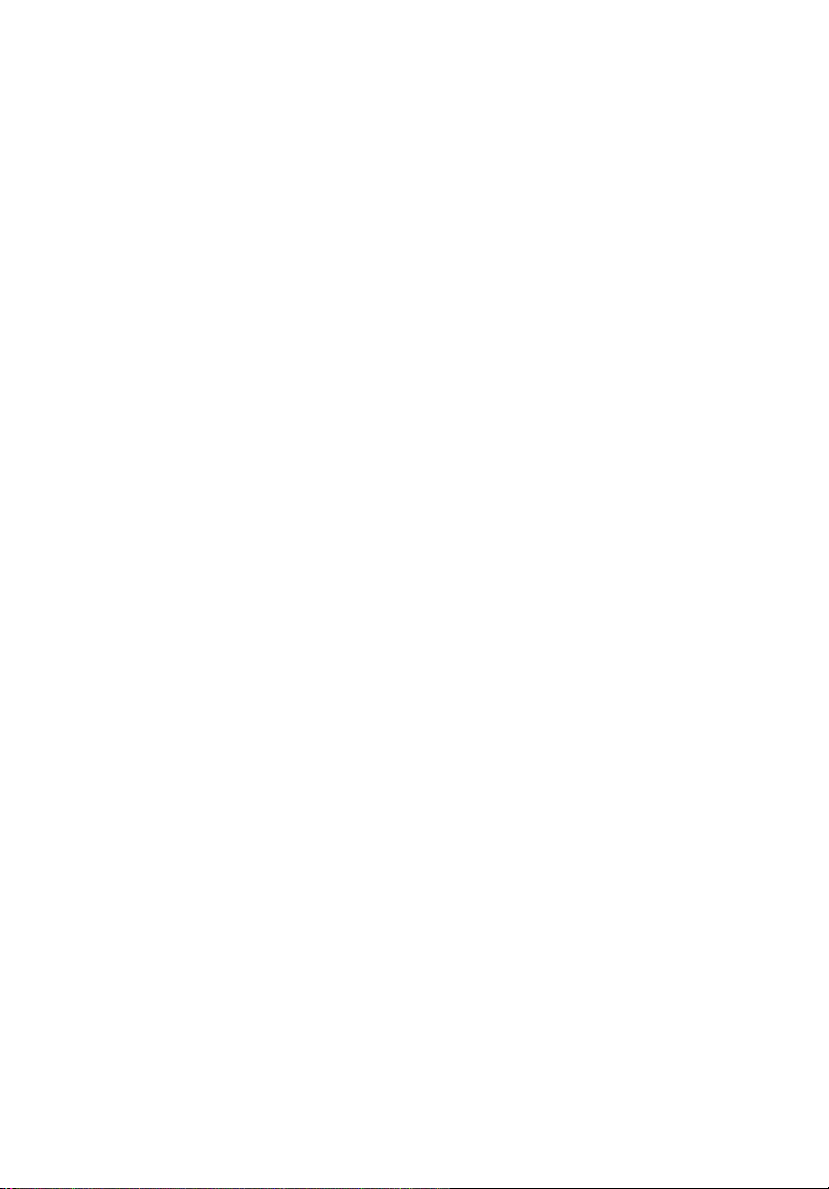
Declaração de Compatibilidade com o Ano 2000 101
Apêndice B: Cuidados a ter com o computador103
Cuidados a ter com o computador 104
Sugestões importantes 104
Para limpar e fazer a manutenção 104
Para solicitar assistência técnica 105
Índice 107
v
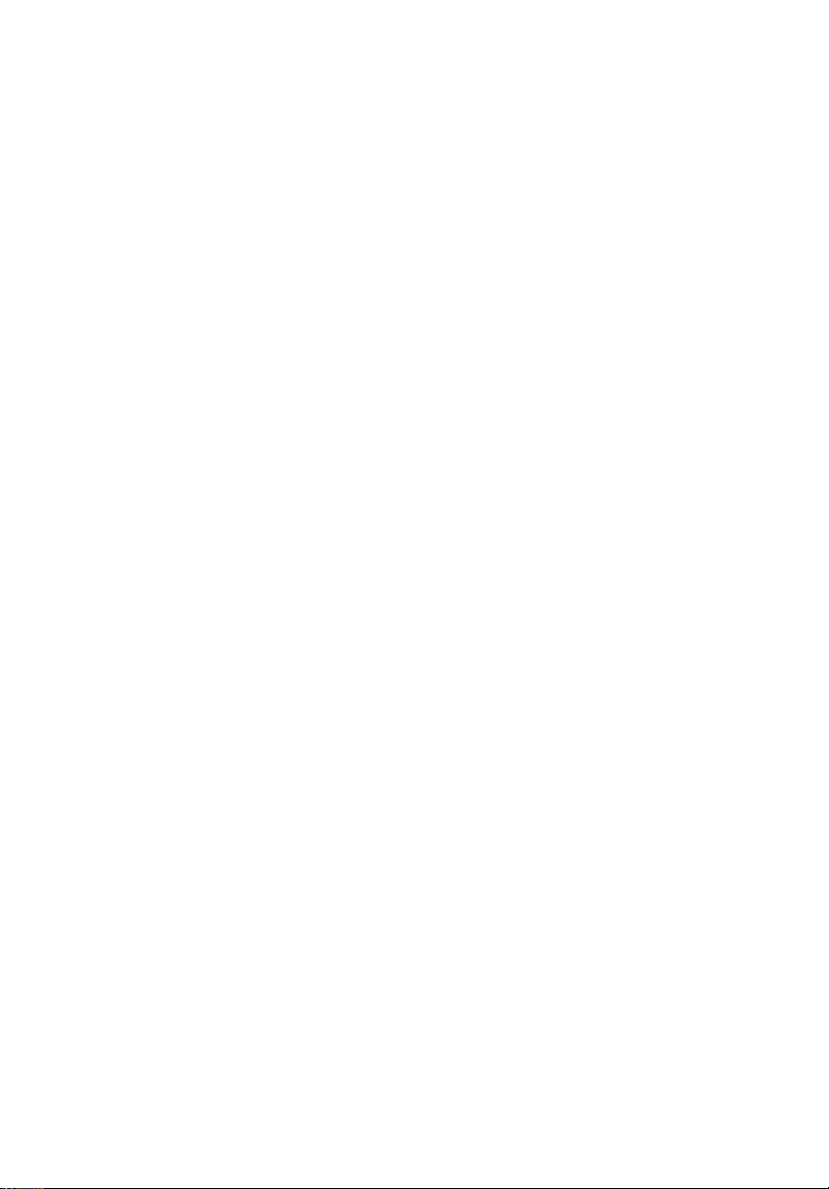
vi
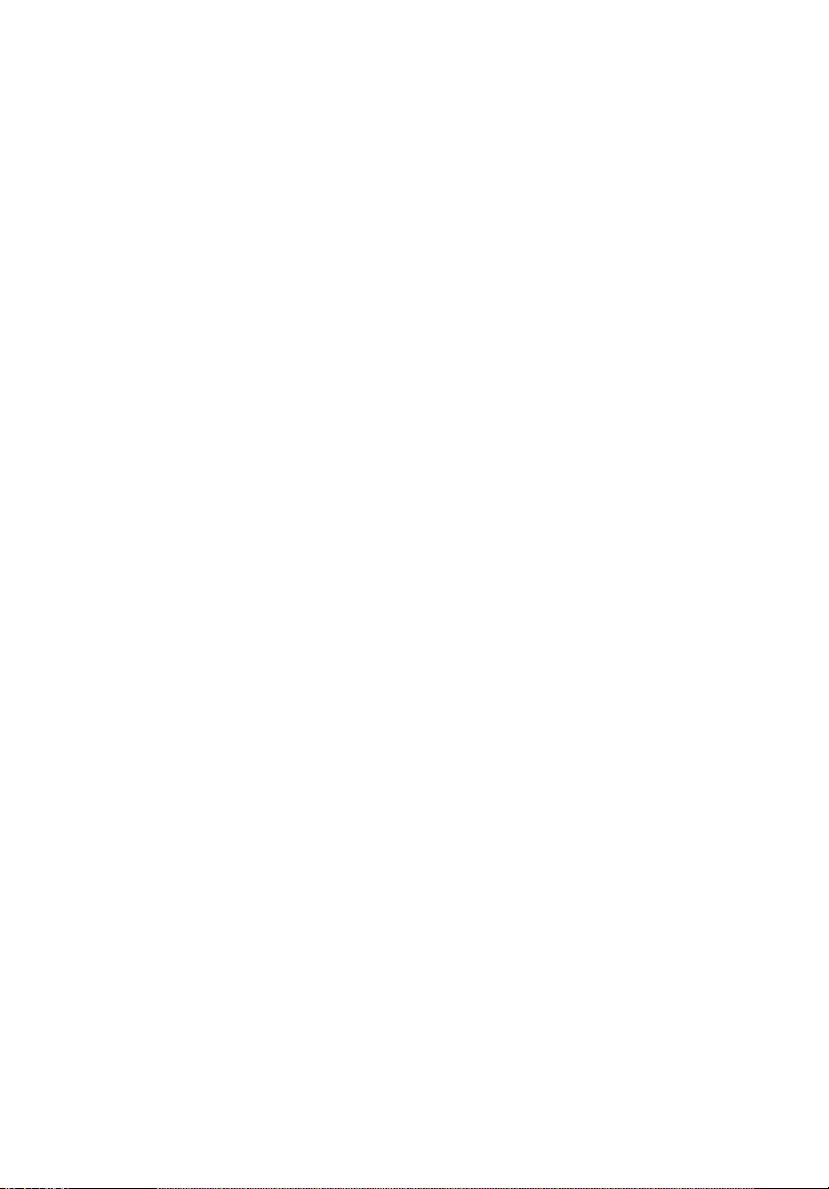
1 Por onde
começar
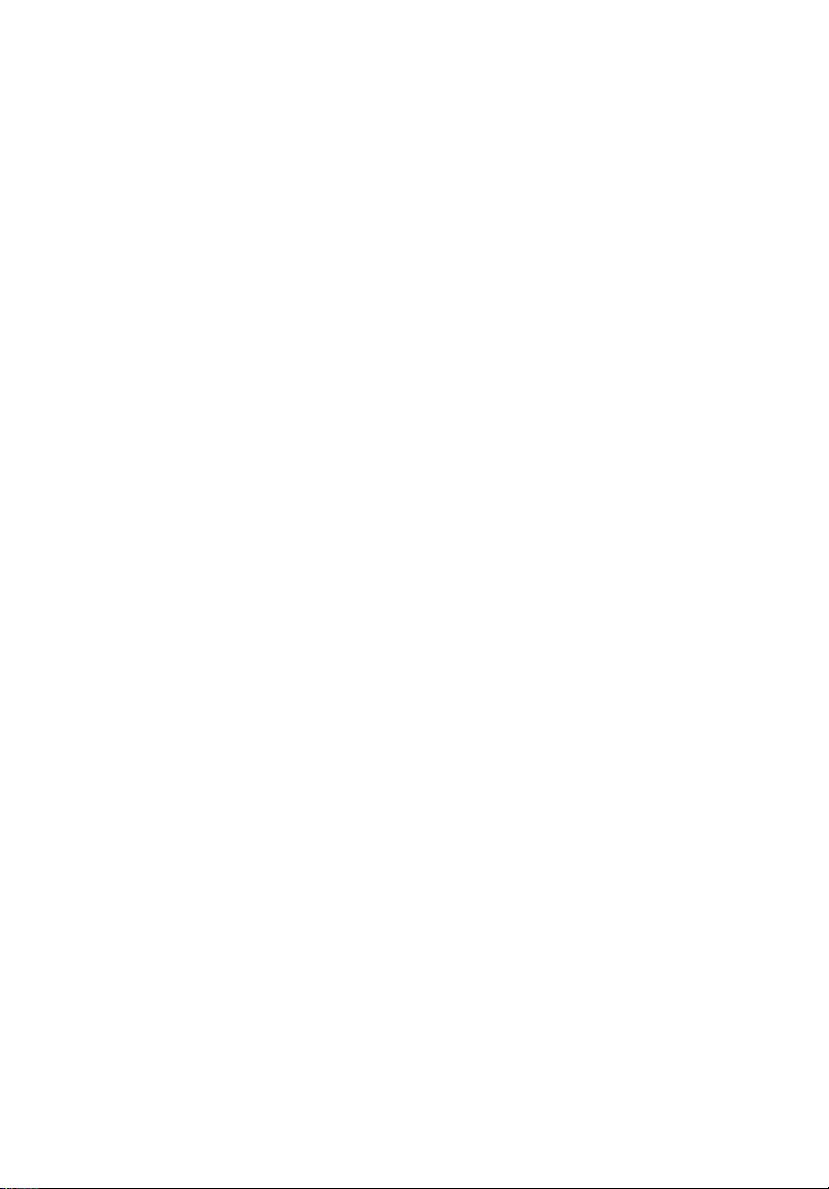
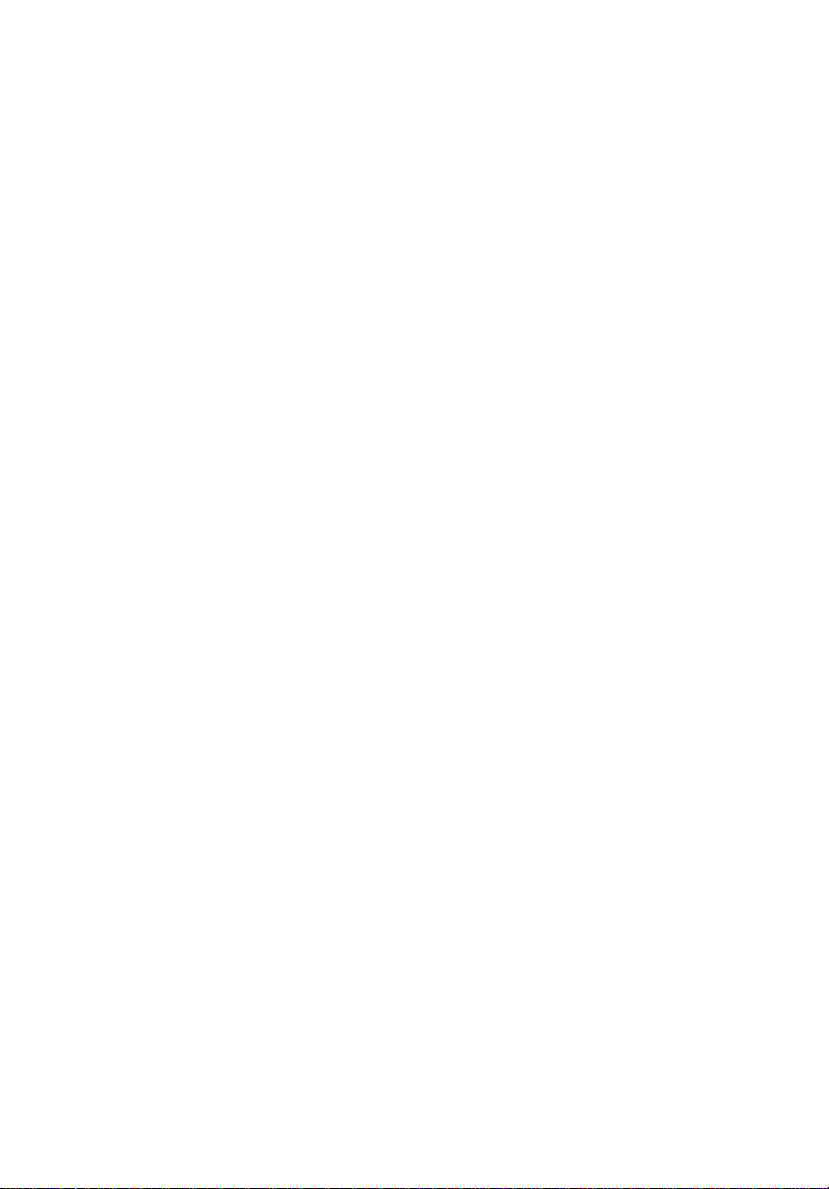
Este capítulo descreve as especificações
do sistema e o conteúdo da embalagem
do computador.
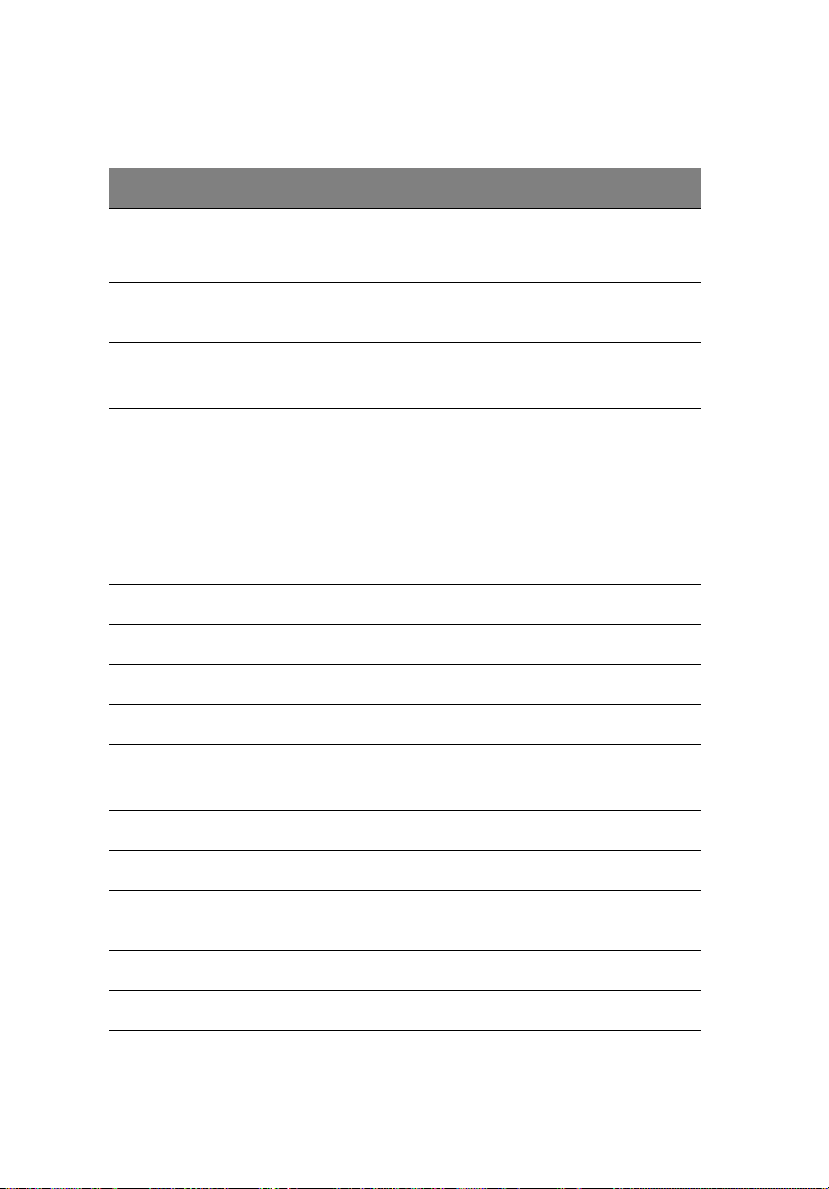
Especificações do sistema
Componente Especificação
1 Por onde começar4
Processador
Memória do
sistema
Chips • Intel MCH 865G
Gráficos Placa VGA integrada Intel MCH 865G, com suporte a:
Áudio Codec AC97
LAN Broadcom 5705 com suporte a ligação 10/100/1000 MB
IDE Ranhura ATA IDE paralela de 40 pinos
FDD Unidade de disquetes (1.44 MB, 3,5 pol.)
PS2 • Porta PS2 de teclado
• Intel Pentium
• Intel Celeron
Quatro ranhuras SDRAM suportam um máximo de 4 GB
de memória DDR de canal duplo
• Intel MCH 865PE
• Tecnologia DVMT
• Exibição dupla
• 1 porta VGA opcional na traseira
Intel MCH 865PE, com suporte a:
• Placa VGA adicional
• Porta PS2 de rato
®
4 1.8 - 3.6 GHz
®
2.0 - 2.6 GHz
USB 6 portas USB 2,0 externas
Ports de série Uma porta de série
Porta de
impressora
Depuração Uma porta de 4 LED
Arrefecimento Controlo de velocidade dinâmico do ventilador
Uma porta ser. porta paralela de impressora
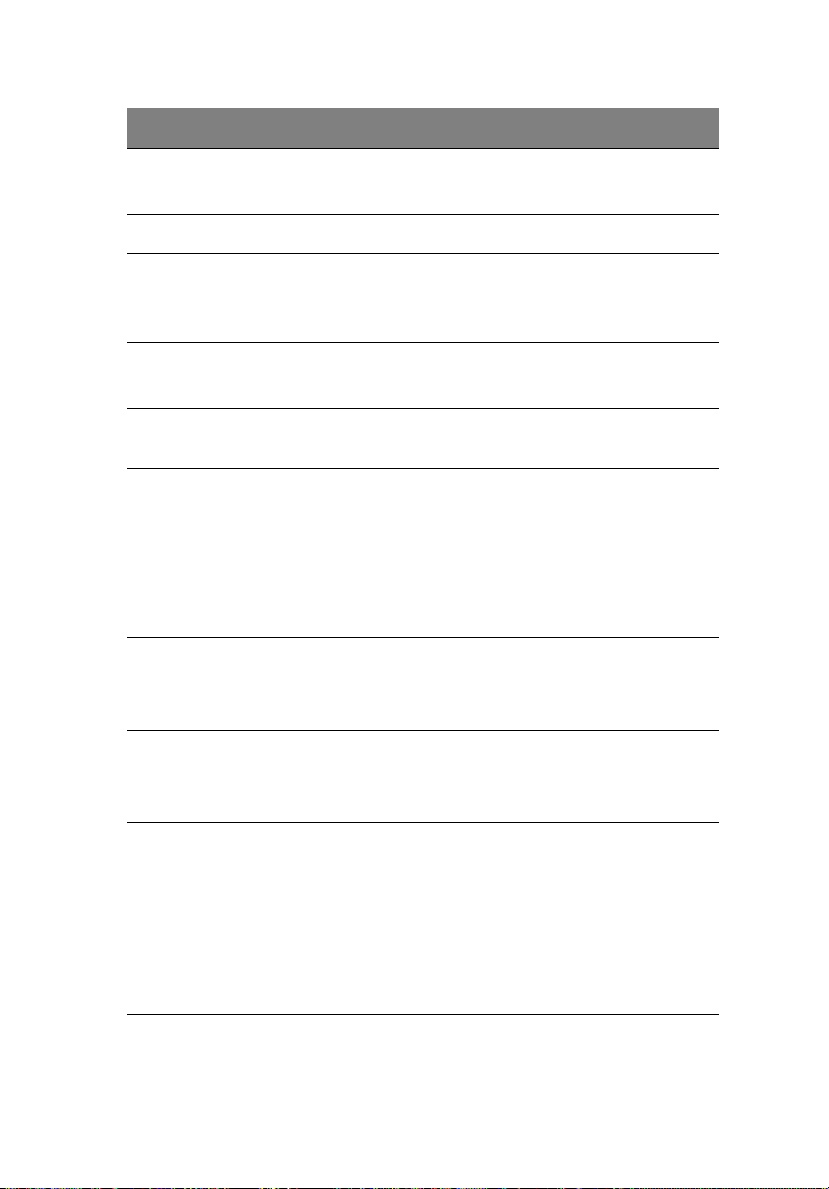
Componente Especificação
Segurança • Trava do chassi (compatível com Kensington)
• Alarme de intrusão do chassi
Chassi Três modelos: H80, H40, H34A
5
Sistema de
reactivação
HDD • 5400 RPM: 40 - 100 GB
Unidade óptica CD-ROM, CD-RW, DVD-ROM, ou unidade combinada de
Sistema
operacional
Dimensões • Mini-Tower 424(A) /200(L) /414(P)
Peso • Mini-Tower 8.5 kg
Soluções térmicas • Temperatura do sistema >90ºC - funciona em
Reactivação pela LAN
Reactivação pelo modem
Rato e teclado
• 7200 RPM: 40 GB, 80 GB, 120 GB
DVD/ CD-RW
• Windows 2000
•Windows XP Home
• Windows XP Professional
•Novell
•SCO Unix
• Red Hat Linux
• Desktop 135(A) /380(L) /420(P)
• Small Form Factor 95(A) /324(L) /399(P)
• Desktop 6.5 kg
• Small Form Factor 5.3 kg
suspensão até que a temperatura esteja abaixo de
90ºC
• Temperatura do processador >110ºC - funciona em
suspensão até que a temperatura do processador
esteja abaixo de 110ºC
• Temperatura da do processador >120ºC autodesligamento do sistema
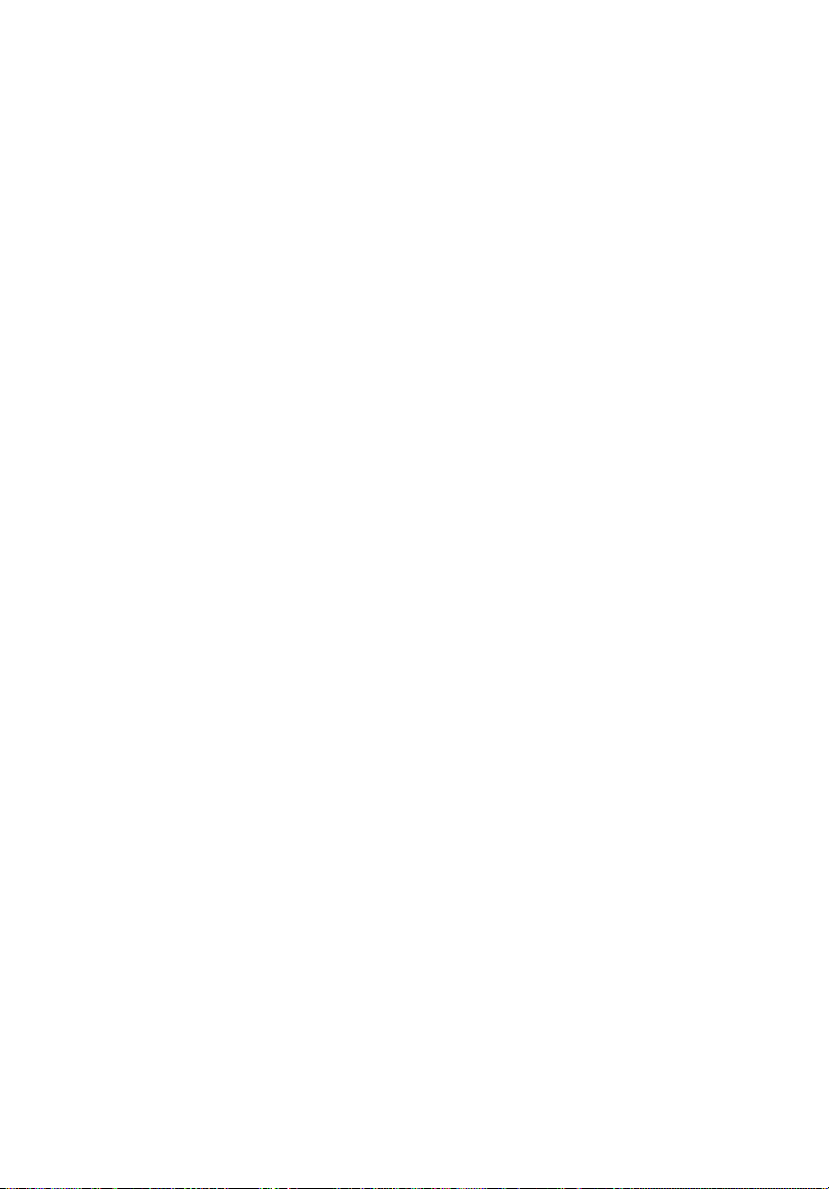
1 Por onde começar6
Conteúdo da embalagem
Antes de retirar o computador da embalagem, certifique-se de que
possui espaço suficiente para o instalar.
Abra cuidadosamente a caixa e retire o conteúdo. Se algum dos
seguintes itens estiver em falta ou danificado, contacte imediatamente
o seu fornecedor:
• Veriton série 7600
• Itens contidos na caixa de acessórios
• Teclado USB ou PS/2
• Rato USB ou PS/2
• Guia do utilizador e cartaz de instalação
• Outros documentos para o utilizador e software de outras marcas
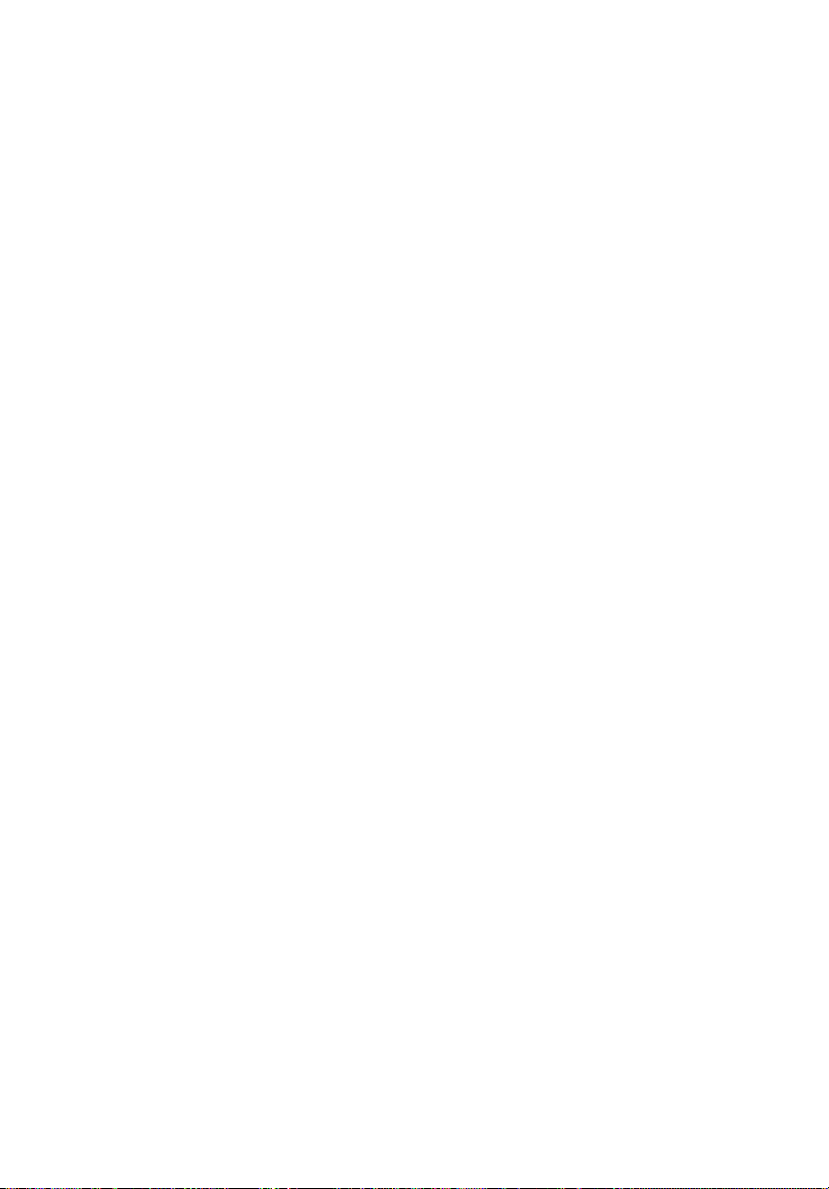
Aceder ao manual do utilizador
Este manual do utilizador está também disponível no seu computador,
no formato de um ficheiro PDF Adobe Acrobat.
Para aceder ao manual do utilizador (para o Windows XP)
1 Na barra de tarefas do Windows XP, clique no botão Iniciar (Start),
depois seleccione Ajuda e Centro de Assistência Técnica (Help and
Support Center).
2 Na página inicial de Ajuda e Centro de Assistência Técnica (Help
and Support Center), clique duas vezes no ícone On-line do Veriton
série 7600.
Para aceder ao manual do utilizador (para o Windows 2000)
1 Clique duas vezes sobre o ícone On-line do Veriton série 7600, no
ambiente de trabalho do Windows.
7
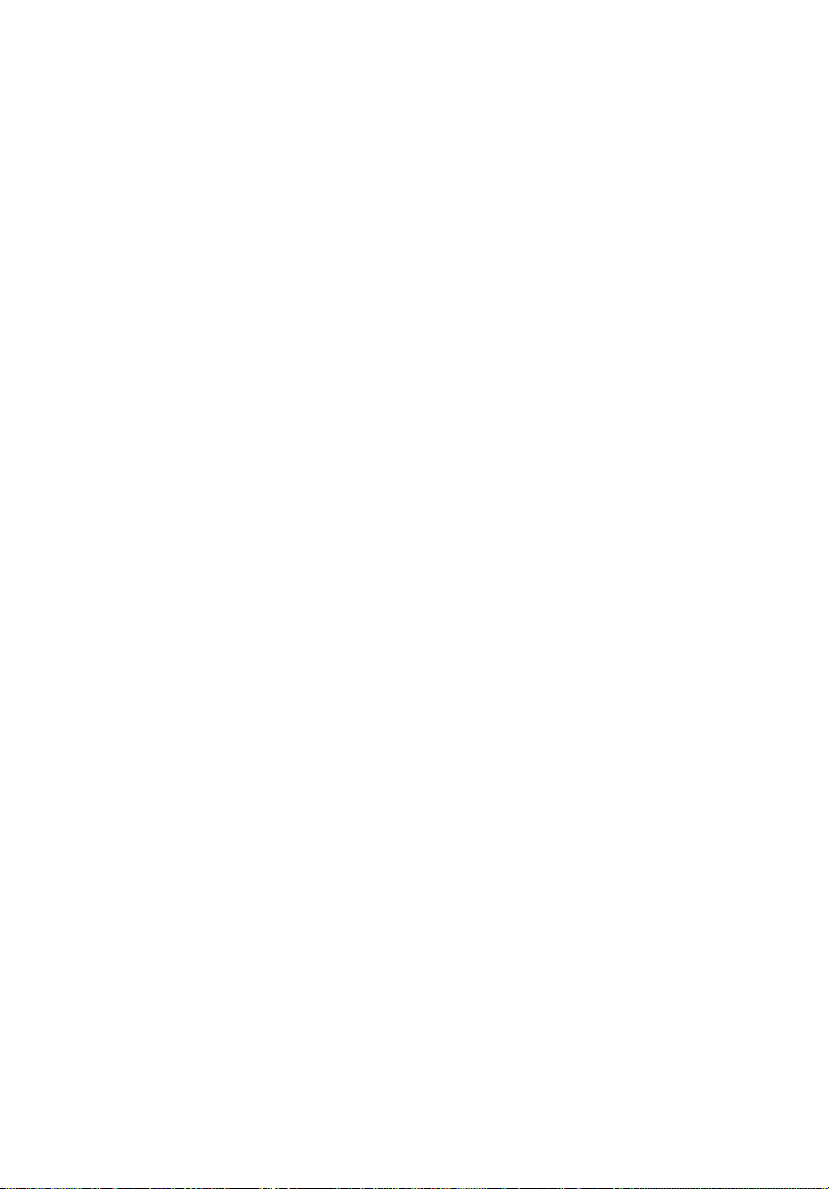
1 Por onde começar8
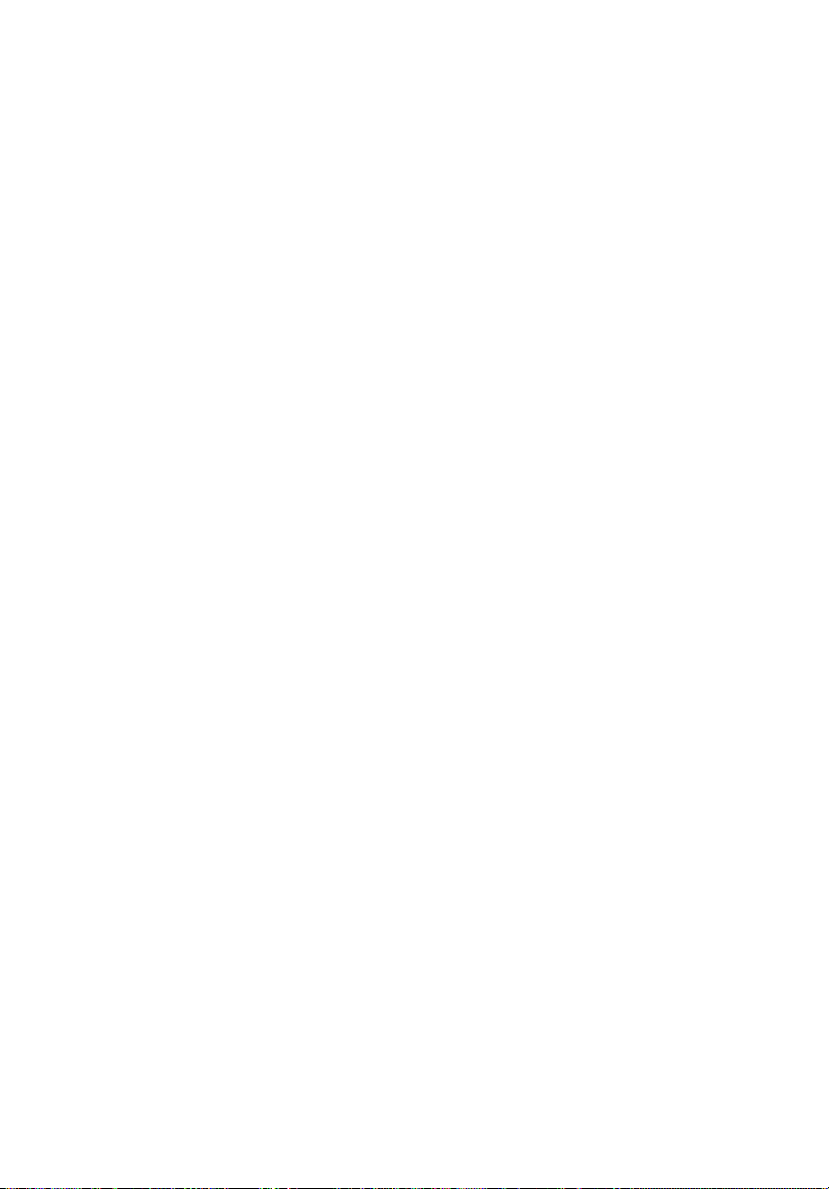
2 Visita ao
sistema
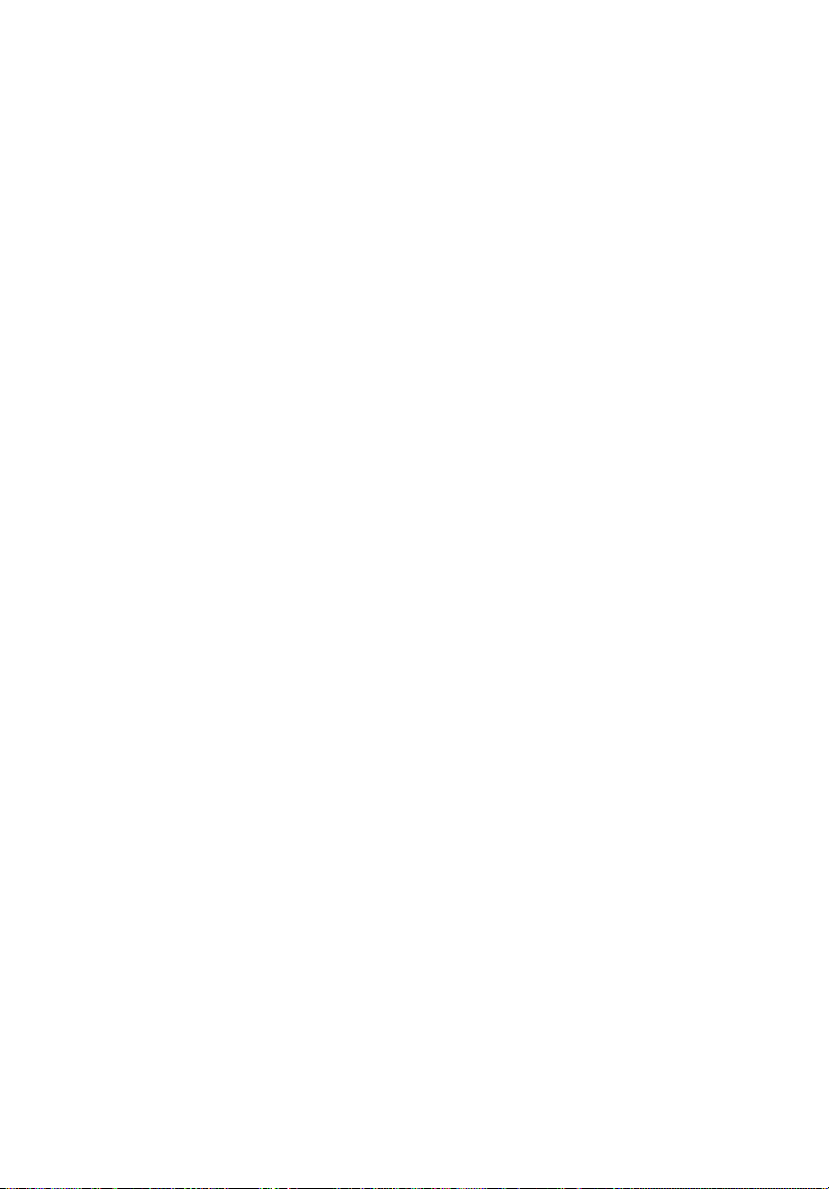
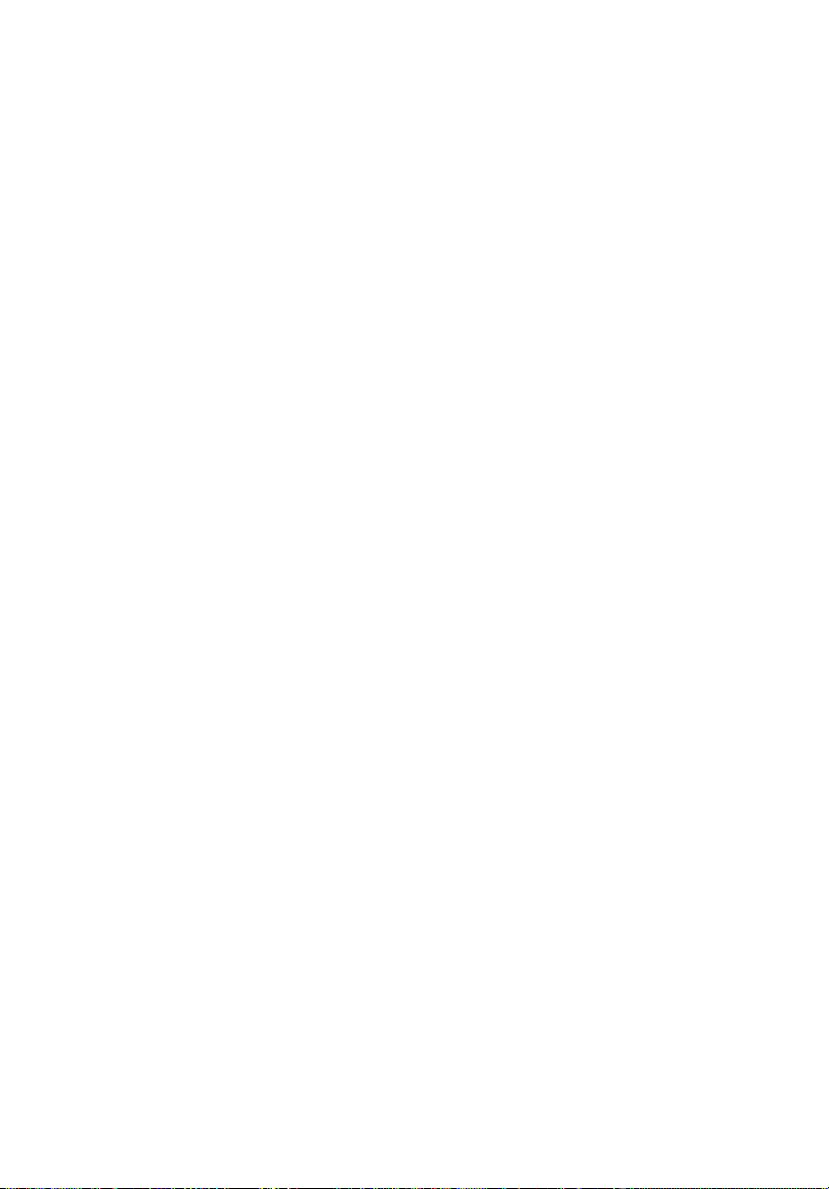
Este capítulo fala das funcionalidades e
componentes do seu computador.
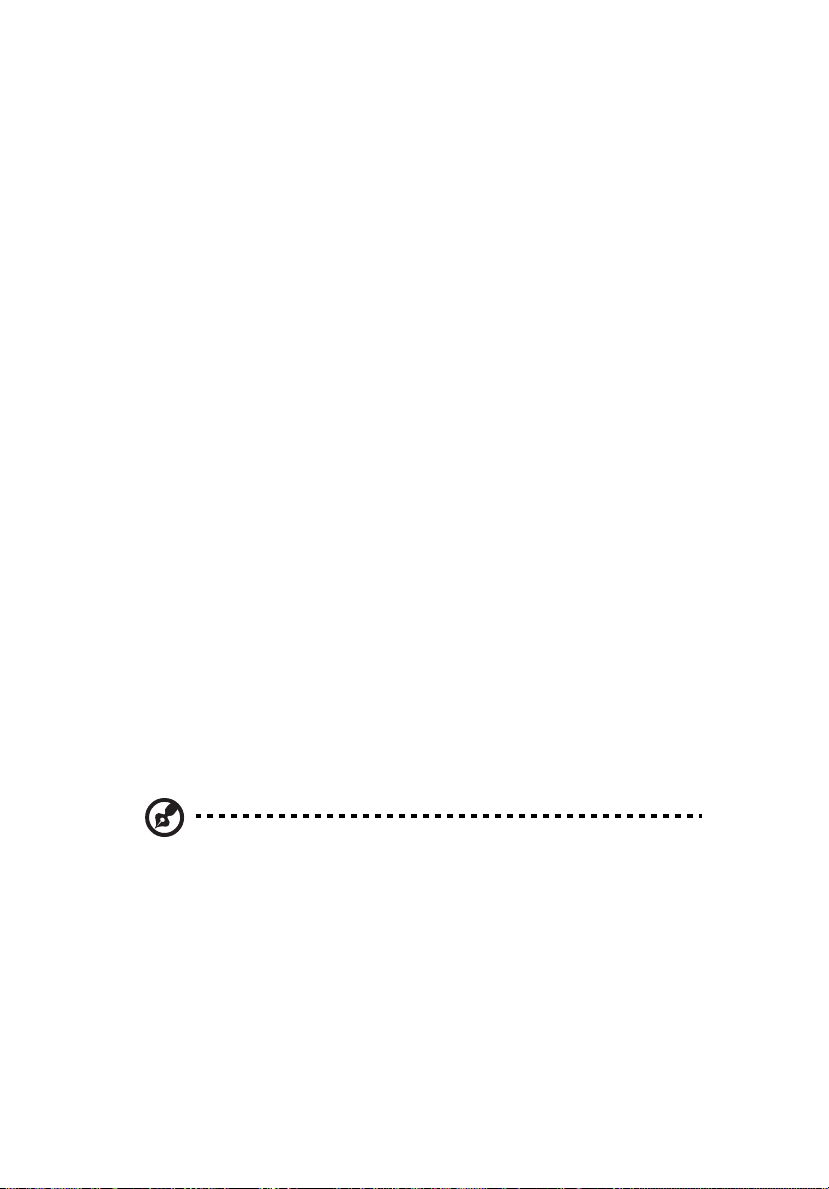
2 Visita ao sistema12
Funcionalidades
Eis algumas das principais funcionalidades do seu computador:
Desempenho
• Intel Pentium® 4 com suporte a FSB de até 800 MHz
ou
• Intel Celeron
• Suporte à Tecnologia de Hiperprocessamento Intel em sistemas
Pentium® 4 de 3,06 GHz ou superior
• Chi-SDRAM pset Intel 865G/865PE ICH5
• DDR-SDRAM 400/333/266, 4 ranhuras DIMM, memória de canal
duplo expansível até 4GB
• Função de gestão de energia
• Unidade de disquetes de 3.5 polegadas
• Unidade de CD-ROM, CD-RW, DVD-ROM ou unidade combinada
de DVD/CD-RW
• Disco rígido Enhanced-IDE de alta capacidade
• Suporta periféricos USB 2.0 de alto desempenho
®
com suporte a FSB de até 400 MHz
Multimédia
• Sistema de som com qualidade 3D; controlador áudio na placa
• Interfaces de entrada de áudio/entrada de linha, saída de áudio/
saída de linha, saída de auscultadores e entrada para o microfone
Nota: O sistema possui duas entradas para o microfone (painéis
frontal e traseiro). Contudo, não é possível utilizá-las em
simultâneo. A configuração predefinida para o seu sistema activa
a entrada para o microfone do painel frontal e desactiva a
entrada do painel traseiro.
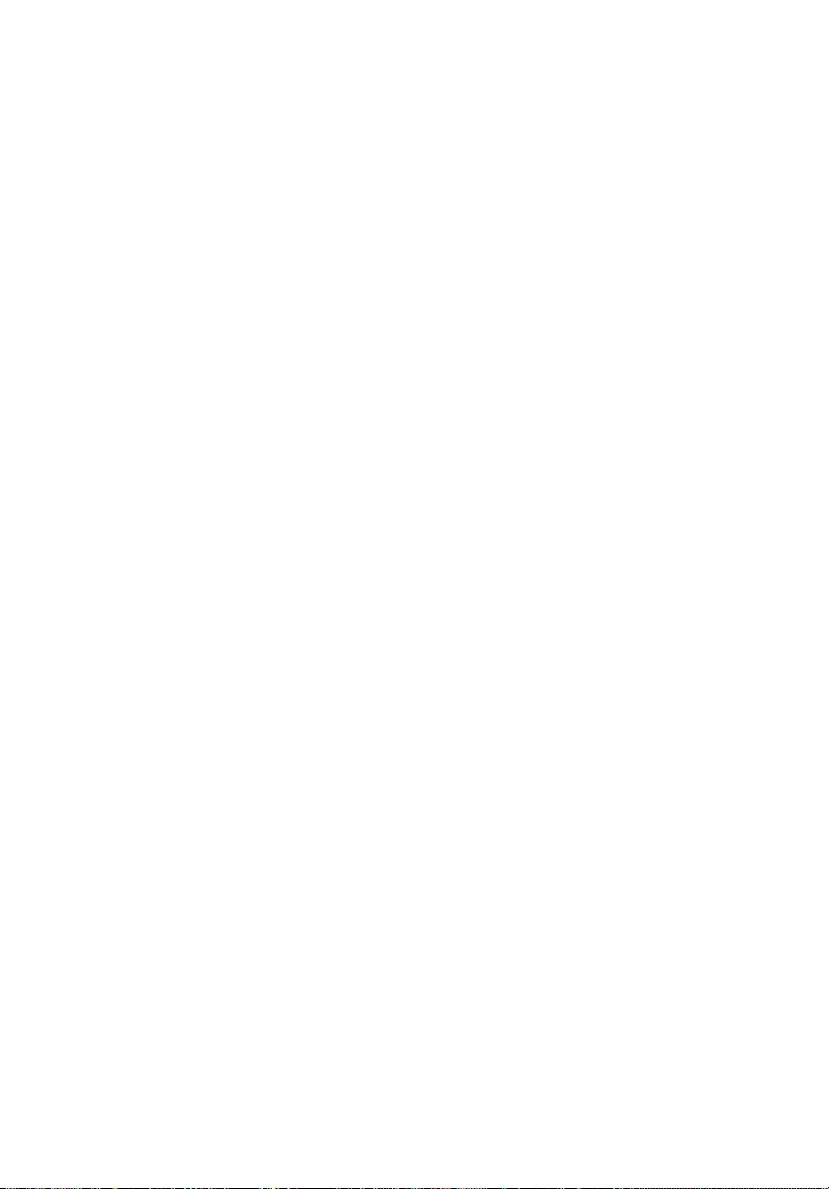
Ligações
• Duas interfaces PS/2 para rato e teclado
• Uma porta de série
• Uma porta paralela
•Uma porta VGA
• Oito portas USB 2.0 (Universal Serial Bus (duas internas, duas no
painel frontal e quatro no painel traseiro)
• Modem V92, 56k de alta velocidade (opcional)
• Suporte a LAN Gigabit 10/100/1000 Base T Broadcom 5705 com
função reactivação remota
13
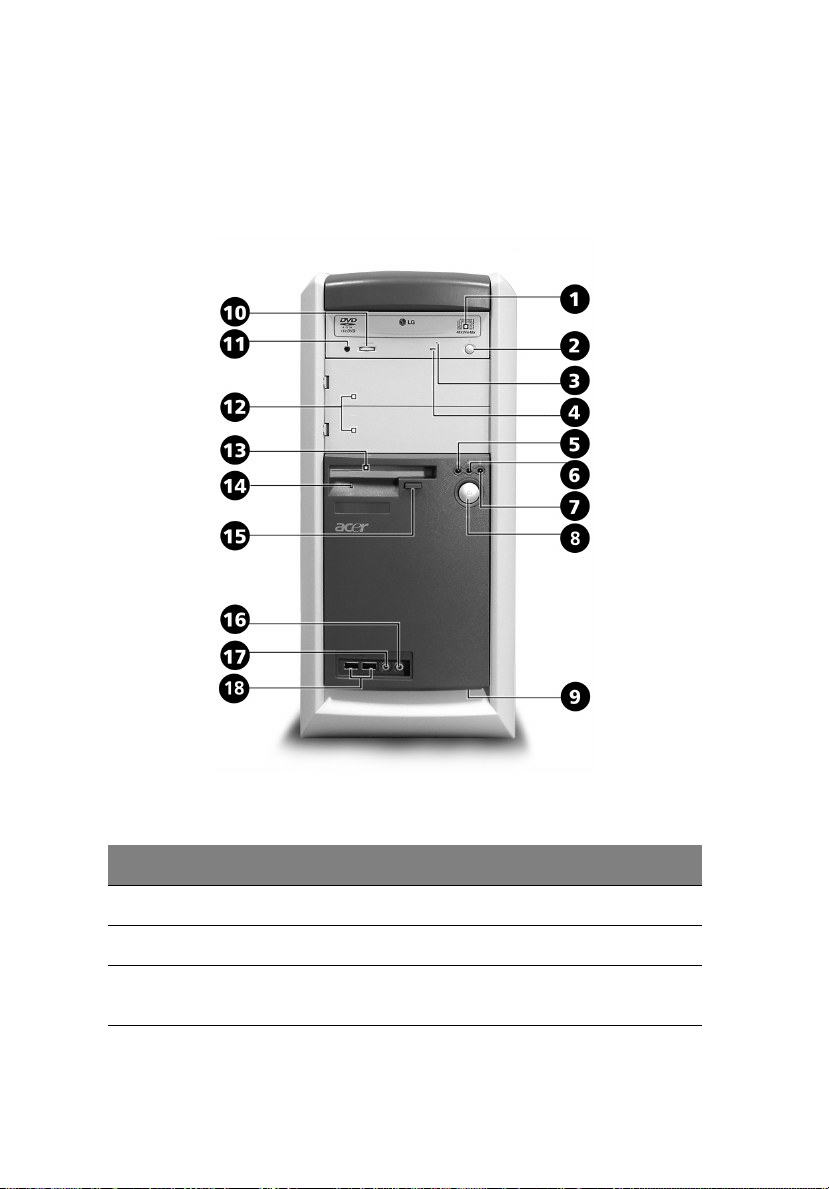
Painel frontal
O painel frontal do computador consiste do seguinte:
2 Visita ao sistema14
Etiqueta Ícone Componente
1 Bandeja da unidade óptica
2 Botão de paragem/ejecção
3 Ranhura de ejecção de emergência da unidade
óptica
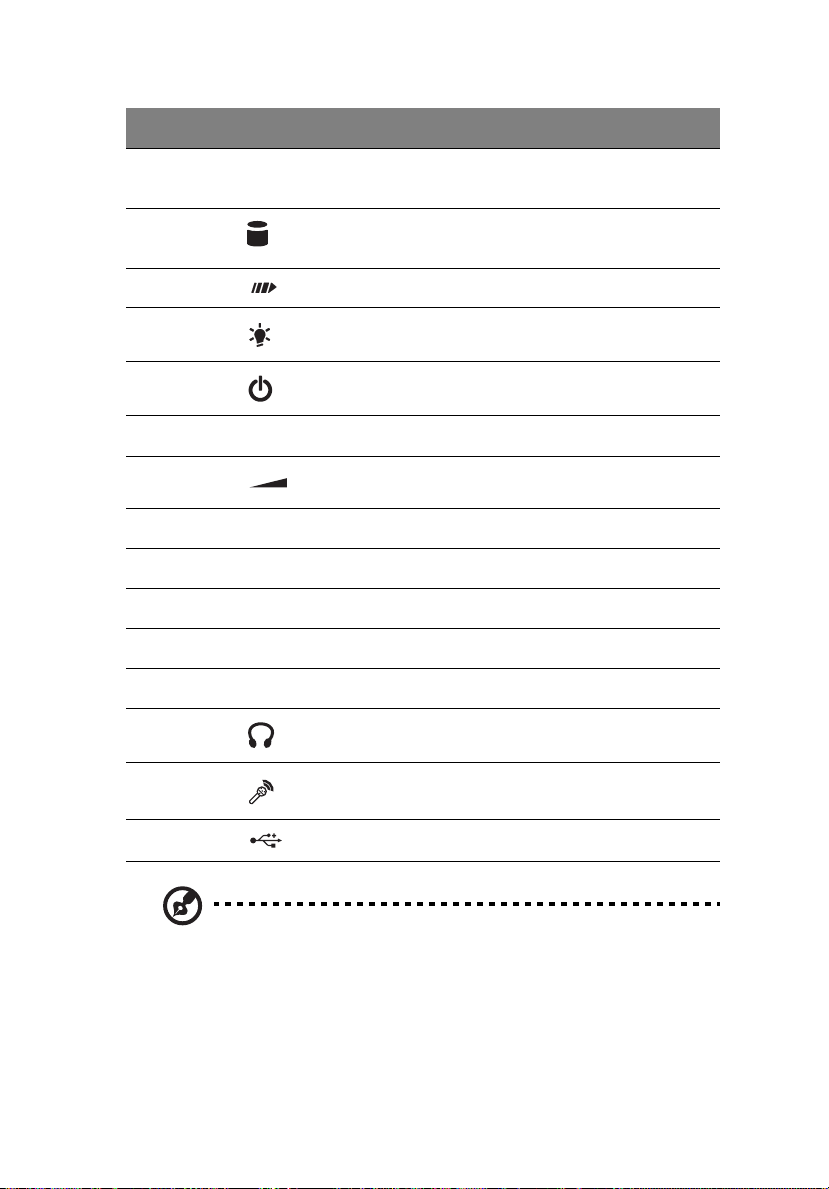
Etiqueta Ícone Componente
15
4 Doido emissor de luz (LED) de actividade da
unidade óptica
5 LED (Light-Emitting Diode, díodo emissor de luz) de
actividade do disco rígido
6 LED de actividade da LAN
7 LED de alimentação
8 Botão para ligar/desligar
9 Botão de recuperação com um toque
10 Controlo do volume
11 Porta para auscultador/auricular da unidade óptica
12 Compartimentos para unidades de 5,25 polegadas
13 Unidade de disquetes de 3,5 polegadas
14 LED da unidade de disquetes
15 Botão de ejecção da unidade de disquetes
16 Porta de saída do altifalante/saída de linha
17
Entrada para microfone (frente)
18 Portas USB
Nota: O sistema possui duas entradas para o microfone (painéis
frontal e traseiro). Contudo, não é possível utilizá-las em
simultâneo. A configuração predefinida para o seu sistema activa
a entrada para o microfone do painel frontal e desactiva a
entrada do painel traseiro.
ver nota
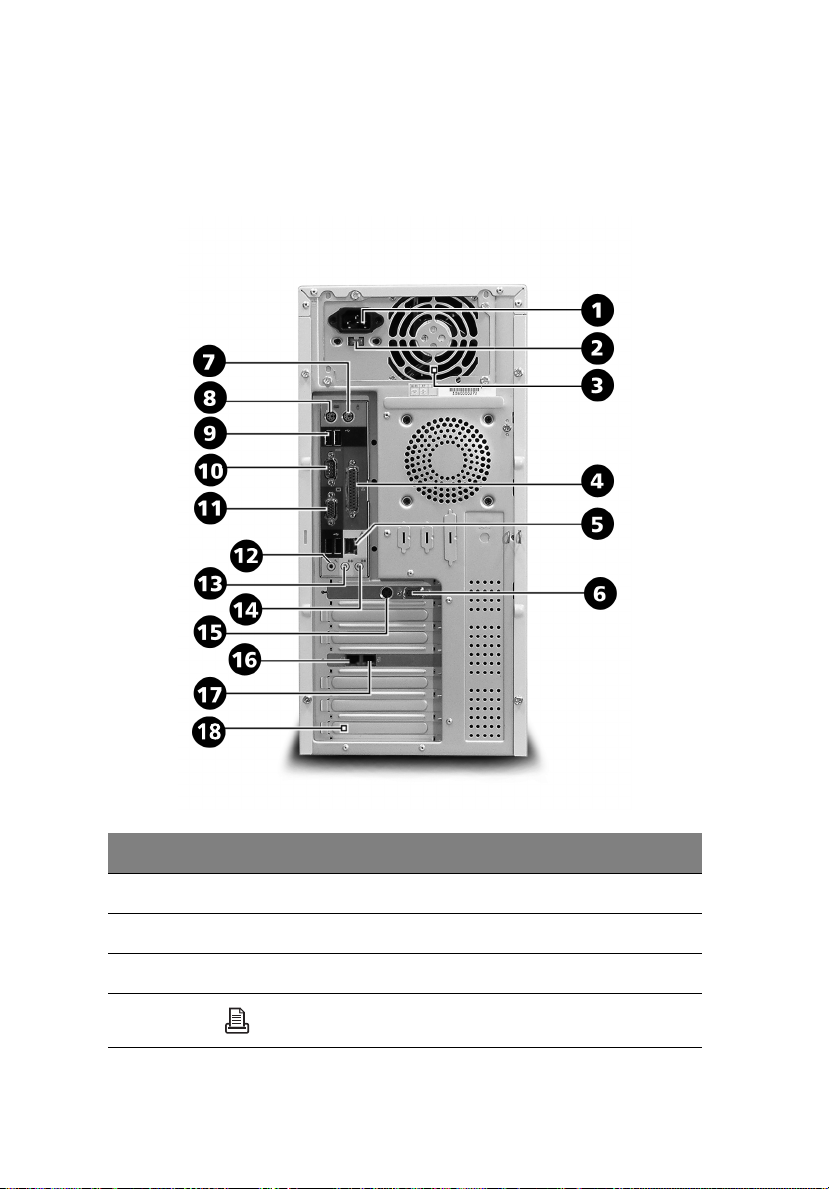
Painel traseiro
O painel traseiro do computador consiste do seguinte:
2 Visita ao sistema16
Etiqueta Ícone Cor Componente
1 Tomada do cabo de alimentação
2 Selector de voltagem
3 Alimentação de corrente
4 Burgundi Porta paralela/impressora
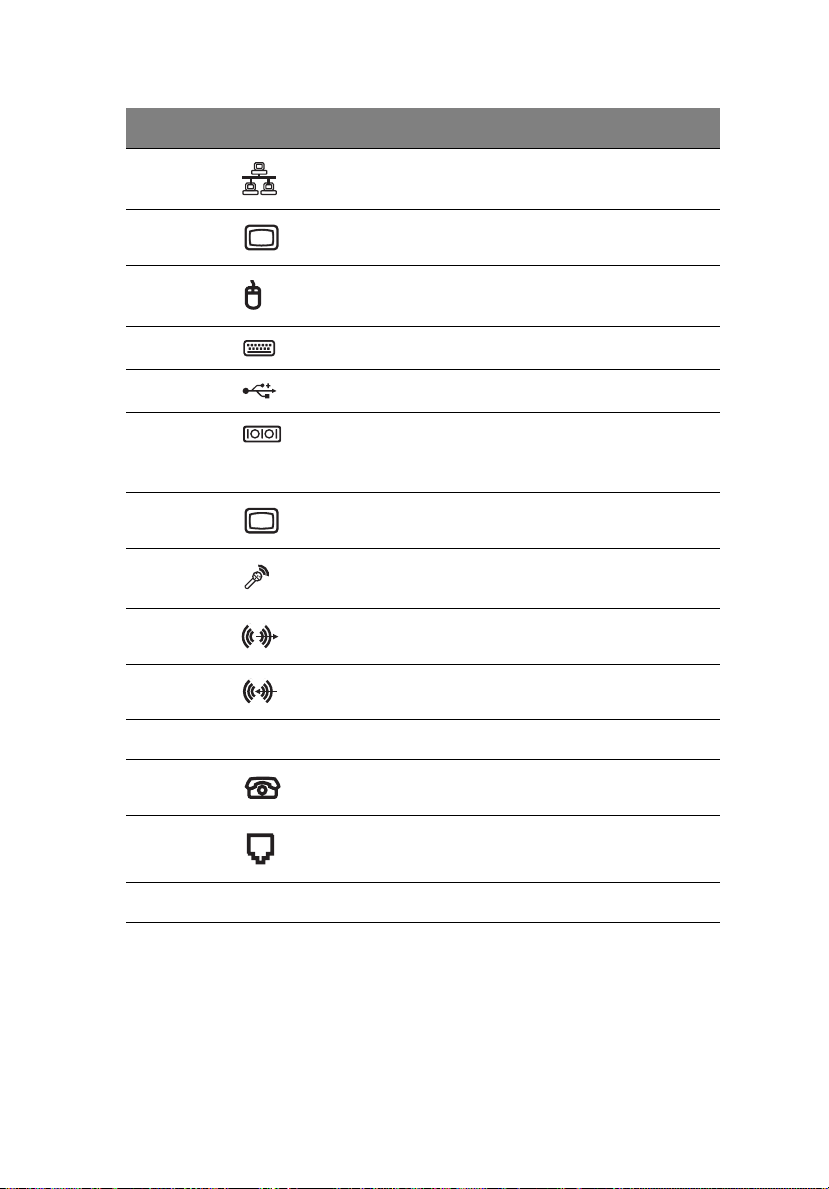
Etiqueta Ícone Cor Componente
5 Branco Porta de rede
6 Azul Porta para monitores CRT/LCD
7 Verde Porta para rato PS/2
8 Púrpura Porta para teclado PS/2
9 Preto Portas USB
17
10 Verde cinza
ou
turquesa
11 Azul Porta para monitores CRT/LCD
12 Rosa Entrada para o microfone (painel
13 Lima Saída de áudio/Saída de linha
14 Azul claro Entrada de áudio/Entrada de linha
15 Conector de saída para S-vídeo
16 Porta do monofone
17 Porta do linha telefónica
18 Ranhuras de expansão
Porta de série
traseiro)
Para obter informações sobre a ligação de periféricos, consulte “Para
ligar os periféricos” na página 37 e “Opções de ligação” na página 45.
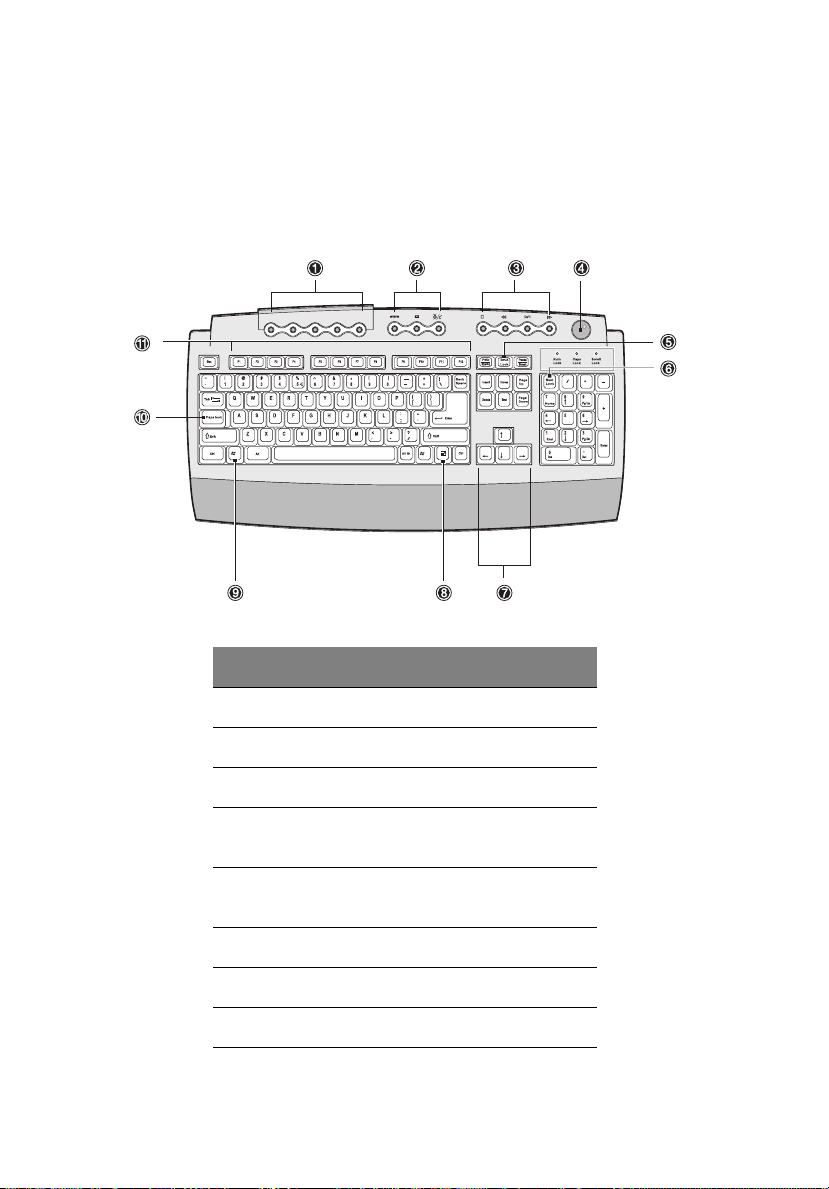
2 Visita ao sistema18
Teclado
O teclado possui teclas de dimensões integrais, que incluem teclas de
cursor, duas teclas Windows e doze teclas de funções separadas.
Para obter informações sobre como ligar o seu teclado USB, consulte
“Ligar o teclado” na página 39.
N.º Descrição
1 Teclas programáveis
2 Teclas de Internet/suspensão
3 Teclas multimédia
4 Botão de controlo do volume/mute
5 Tecla de bloqueio da função de
6 Tecla de bloqueio dos números
7 Teclas do cursor
8 Tecla de aplicação
(sem som)
deslocação
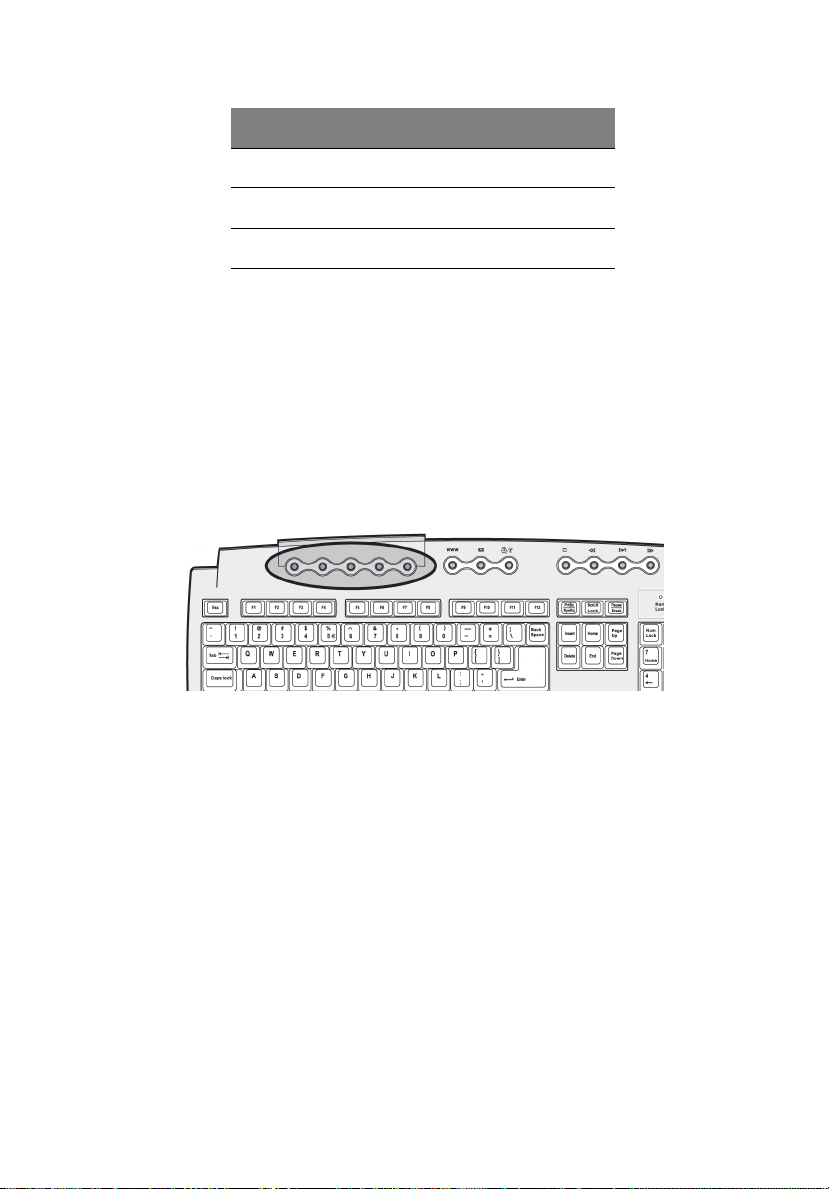
19
N.º Descrição
9 Tecla do logótipo do Windows
10 Caps lock
11 Teclas de função
Teclas programáveis
As teclas programáveis ajudam-no a aceder directamente a um URL
(Web site) ou a iniciar qualquer programa, ficheiro ou aplicação no
sistema. A quinta tecla encontra-se definida para iniciar o leitor de
multimédia do Windows (Windows Multimedia Player). Se desejar
configurar as definições de cada tecla, clique com o botão direito no
ícone de Magic Keyboard (teclado mágico) localizado no seu ambiente
de trabalho.
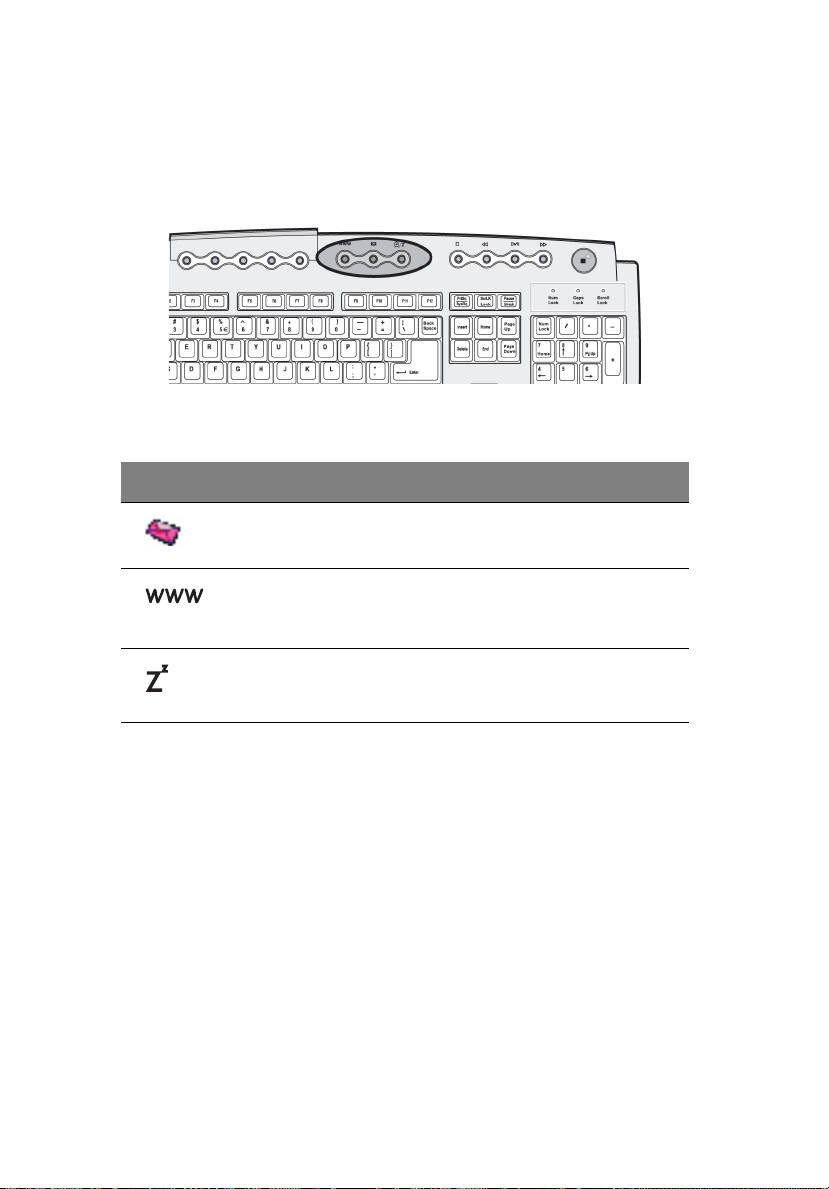
Teclas de Internet/suspensão
As teclas da Internet/Suspensão constam de três botões:
Ícone Tec la Descrição
E-mail Inicia a aplicação de correio electrónico.
2 Visita ao sistema20
Browser da
Web
(Web browser)
Suspender
(Suspend)
Inicia o browser actualmente definido.
Prima este botão para desactivar o
sistema.
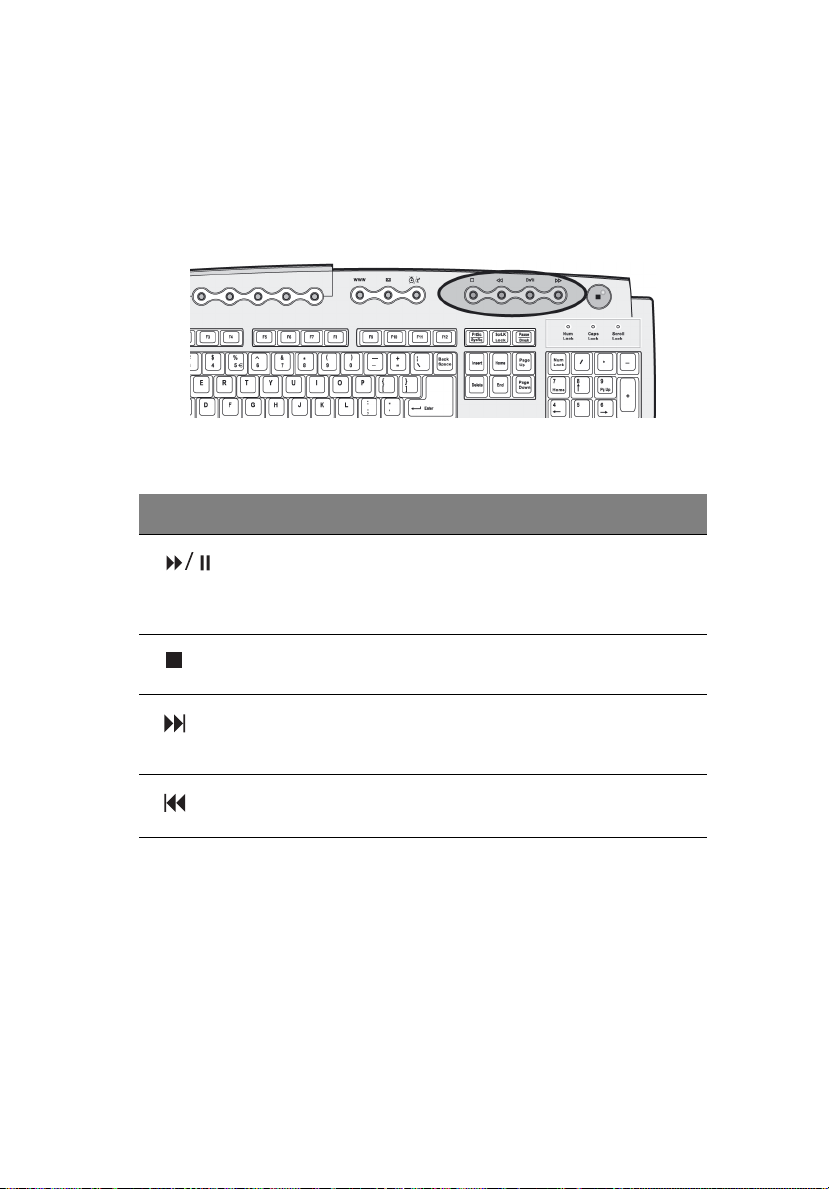
Teclas multimédia
Permitem-lhe reproduzir, fazer pausas, parar, avançar por etapas ou
recuar por etapas uma canção ou um filme, utilizando para tal o
teclado.
Ícone Tec la Descrição
21
Reproduzir/
Pausa
(Play/Pause)
Parar (Stop) Prima para parar a reprodução da faixa
Avançar
(Forward)
Retroceder
(Backward)
Prima para iniciar a reprodução da faixa
áudio ou do ficheiro de vídeo. Premir
novamente para interromper a
reprodução.
áudio ou do ficheiro de vídeo.
Prima para avançar para a faixa ou
ficheiro de vídeo seguinte e iniciar a
reprodução.
Prima para recuar para a faixa ou ficheiro
de vídeo anterior e iniciar a reprodução.
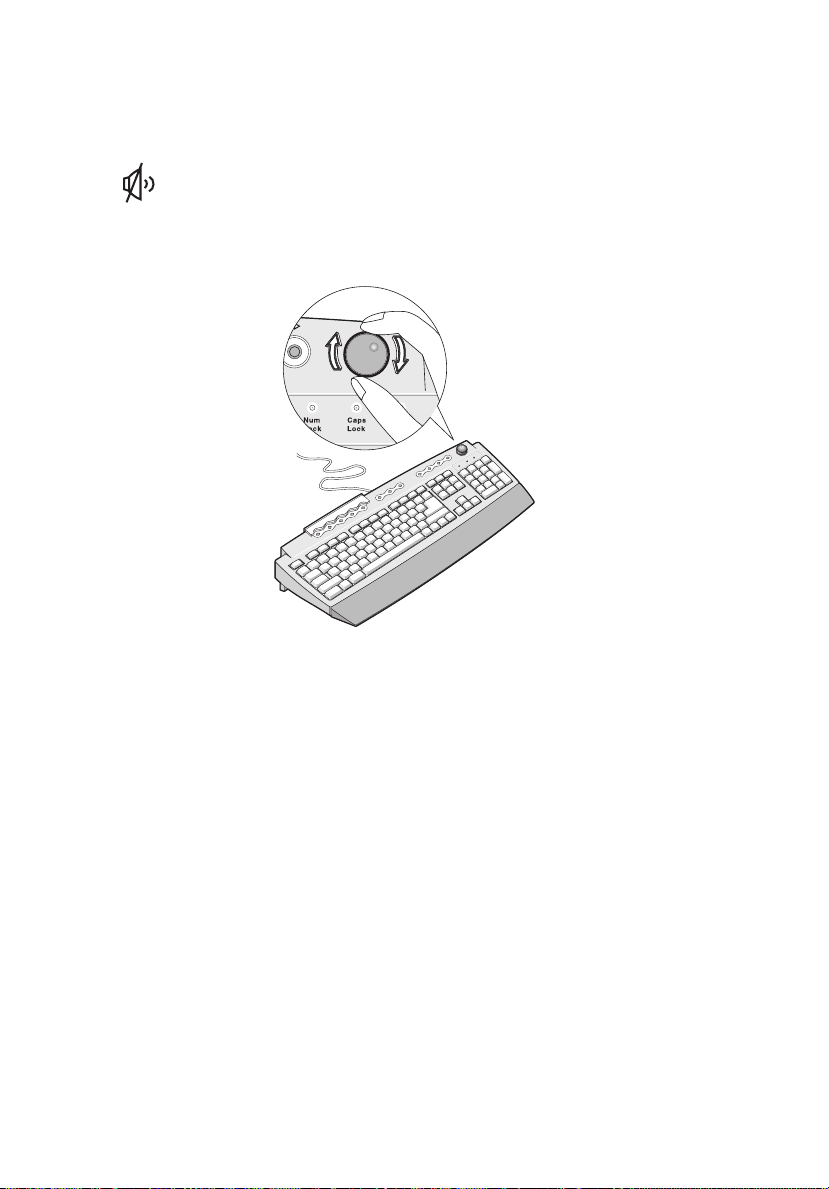
2 Visita ao sistema22
Botão de controlo do volume/mute (sem som)
O botão de controlo do volume/mute (sem som) controla o
volume dos altifalantes. Rode-o no sentido dos ponteiros do
relógio e no sentido oposto para ajustar o volume. Prima-o
para ligar e desligar o som.
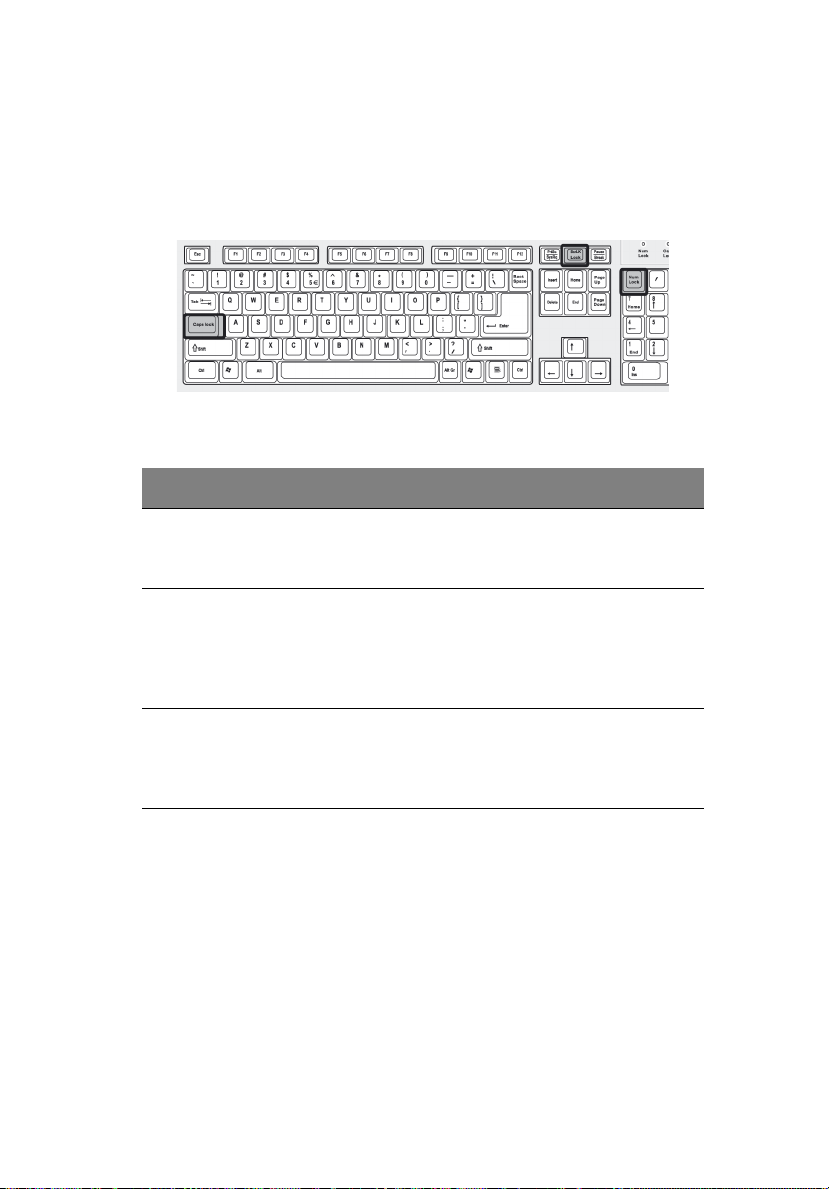
Teclas de bloqueio
O teclado tem três teclas de bloqueio que podem ser ligadas e
desligadas para mudar de uma função para outra.
Tecla de bloqueio Descrição
23
Caps Lock Quando activada, todos os caracteres alfabéticos
Scroll Lock Quando activado, o ecrã move-se ou para cima
Num Lock Quando activada, o teclado numérico é definido
escritos são apresentados em maiúsculas (função
idêntica à da tecla Shift + <letra>).
ou para baixo, uma linha de cada vez, quando se
prime a seta para cima ou a seta para baixo,
respectivamente. Lembre-se que o Scroll Lock
poderá não funcionar com algumas aplicações.
para o modo numérico, ou seja, as teclas
funcionam como uma calculadora (incluindo os
operadores aritméticos, como +, -, * e /).
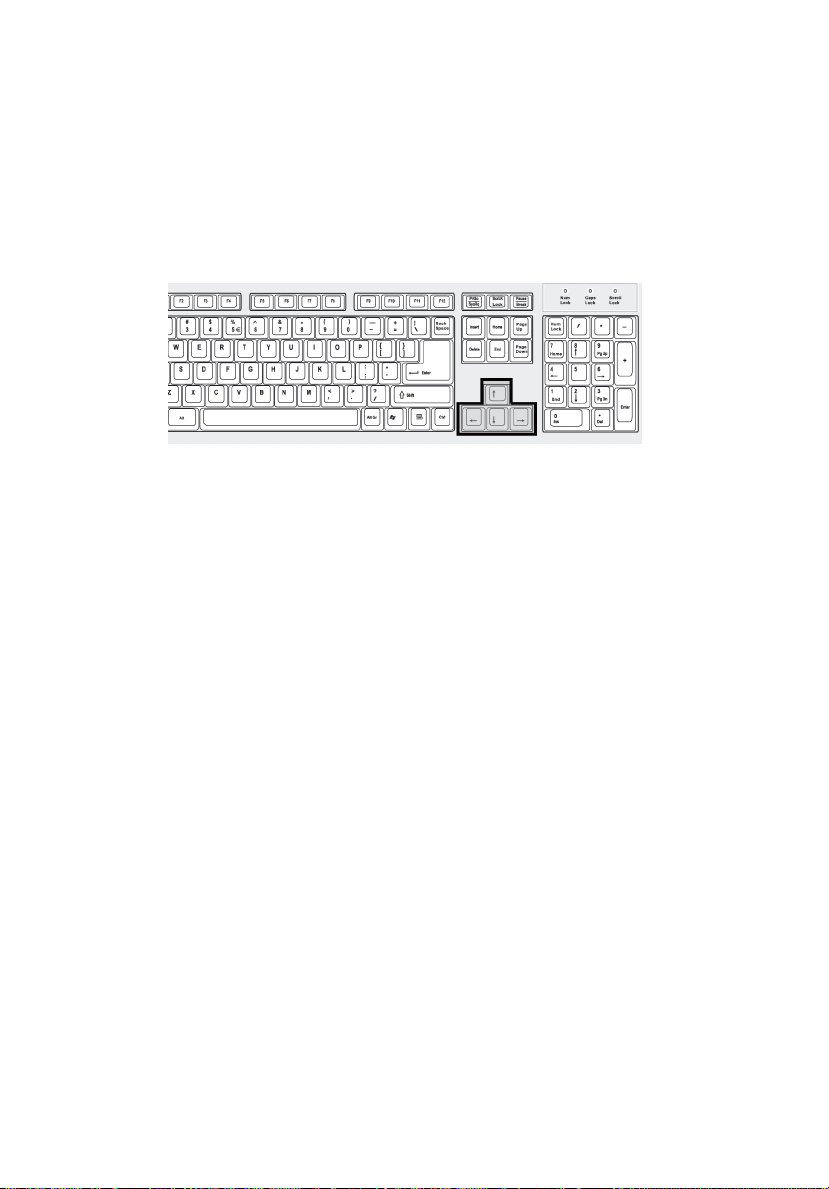
2 Visita ao sistema24
Teclas de cursor
As teclas do cursor, também denominadas por teclas de seta, permitem
movimentar o cursor para qualquer parte do ecrã. Têm a mesma
função que as teclas de setas do teclado numérico, quando a tecla Num
Lock se encontra desligada.
